Heim >Software-Tutorial >mobile Applikation >So scannen Sie QR-Code im QQ-Browser
So scannen Sie QR-Code im QQ-Browser
- 王林nach vorne
- 2024-03-11 17:46:051108Durchsuche
PHP-Editor Zimo zeigt Ihnen, wie Sie den QR-Code im QQ-Browser scannen. Der QQ-Browser verfügt über eine integrierte QR-Code-Scanfunktion. Benutzer müssen lediglich den Browser öffnen, auf das Symbol „Scannen“ in der oberen rechten Ecke klicken und den QR-Code am Scanfeld ausrichten. Nach dem Scannen können Sie direkt zum entsprechenden Link springen oder den entsprechenden Vorgang ausführen. Es ist sehr praktisch, den QQ-Browser zum Scannen von QR-Codes zu verwenden, was Benutzern dabei helfen kann, verschiedene Anforderungen schnell zu erkennen und die Benutzererfahrung zu verbessern.

Tutorial zur Nutzung des QQ-Browsers
So scannen Sie QR-Code im QQ-Browser
1. Öffnen Sie zunächst die QQ Browser APP, rufen Sie die Hauptseite auf und klicken Sie auf die Schaltfläche [Kamera] auf der rechten Seite des Suchfelds.
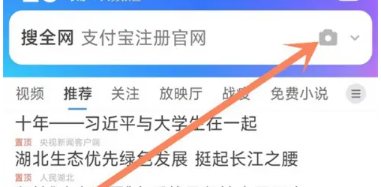
2. Anschließend wird zur Funktionsseite zum Aufnehmen und Scannen von Bildern gesprungen.

3. Wählen Sie abschließend rechts über dem Auslöser [Code scannen] aus, um ihn zu verwenden.

Das obige ist der detaillierte Inhalt vonSo scannen Sie QR-Code im QQ-Browser. Für weitere Informationen folgen Sie bitte anderen verwandten Artikeln auf der PHP chinesischen Website!

